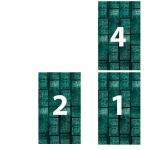Programėlių gamybos technologijos sparčiai vystosi, tačiau vidutinių kainų segmente mažai dėmesio skiriama vidinei saugyklai, kurios dydis dažniausiai svyruoja nuo 8 iki 16 GB. Atsižvelgiant į tai, kad didžiąją tūrio dalį užima įmontuotos programos, žaidimams ir papildomai informacijai vietos beveik nebelieka ir atsiranda būtinybė programas diegti tiesiai į Android SD kortelę.
Pirkdami telefoną ar planšetinį kompiuterį, turite nedelsdami įsigyti atminties kortelę. Pagal numatytuosius nustatymus visa informacija atsisiunčiama tiesiai į vidinį diską, tačiau naudodami nustatymus galite lengvai pasirūpinti automatiniu nuotraukų, vaizdo įrašų ir muzikos įrašymu į išorinę kortelę, kurios leistinas garsumas labai priklauso nuo operacinės programos skiriamosios gebos. pati programėlė.
Ne visi įrenginiai skirti talpinti didesnę nei 128 GB saugyklą, todėl prieš pirkdami turėtumėte atidžiai perskaityti telefono instrukcijas. Tokiu atveju vidinė atmintis bus atvira programoms, tačiau jos apimties gali neužtekti daugybei pageidaujamų žaidimų, kurie gamintojams juos tobulinant tampa „sunkesni“, ir reikalingoms komunalinėms paslaugoms, kurios palengvina darbą ir gyvenimą.
Daug kas priklauso nuo įtaiso modifikavimo, kartais toks paprastas metodas yra prieinamas labai įrengtuose įrenginiuose. Pirmiausia turite patikrinti, ar galite išsiversti atlikdami paprastus veiksmus:
Naujose operacinės sistemos versijose neįmanoma įdiegti programos Android SD kortelėje pagal numatytuosius nustatymus. Norėdami tai padaryti, turite žinoti keletą gudrybių ir atsisiųsti specialias programas.
Veiksmai, skirti „Android“ versijoms 5.0 imtinai
Senesnėse sistemos versijose gana lengva suprasti veiksmų seką ir atlaisvinti vidinę atmintį, pagerinant programėlės greitį. Norėdami tai padaryti, tiesiog įveskite pagrindinius nustatymus ir eikite į programos skirtuką, tada pasirinkite parinktį „perkelti į SD saugyklą“. Pati programa perduos informaciją.
Papildoma duomenų saugykla, tokia kaip „galerija“, „muzika“ ir elektroninių knygų skaitymo programos, išsaugojus išorinėje laikmenoje, automatiškai įkels informaciją į SD kortelę be papildomų nustatymų. Taigi vidinė atmintis bus laisvesnė, o tai pagerins viso įrenginio greitį.
 Verta manyti, kad dėl tam tikrų žaidimų ir programų funkcijų kartais neįmanoma jų perkelti į išorinį diską. Štai kodėl SD diske nėra įdiegtos gamintojo įmontuotos programos, o priverstinis jų perkėlimas gali sutrikdyti programėlės viduje vykstančius procesus. Operacinė sistema visada įspėja apie tokią galimybę, todėl nereikėtų bijoti suklysti.
Verta manyti, kad dėl tam tikrų žaidimų ir programų funkcijų kartais neįmanoma jų perkelti į išorinį diską. Štai kodėl SD diske nėra įdiegtos gamintojo įmontuotos programos, o priverstinis jų perkėlimas gali sutrikdyti programėlės viduje vykstančius procesus. Operacinė sistema visada įspėja apie tokią galimybę, todėl nereikėtų bijoti suklysti.
Programų išsaugojimas „Android“ atminties kortelėje nuo 4.2 iki 5 imtinai yra gana paprastas, jei laikotės šio algoritmo:
- Eikite į skirtuką „Programos“ ir pasirinkite skyrių „Atsisiuntimai“, kuriame yra visa anksčiau įdiegta programinė įranga.
- Iš sąrašo pasirinkite programą, kurią norite perkelti, ir spustelėkite ją.
- Patikrinkite prieigą prie duomenų ir reikiamą atminties kiekį.
- Spustelėkite skyrių „Įrašyti į SD“, jei nurodyta.

Tolesnis procesas vyks savarankiškai. Aktyvūs žaidėjai neturėtų pamiršti, kad bet koks žaidimas, kuriame svarbus sąveikos greitis, veiks geriau, kai yra vidinėje atmintyje.
Išorės ir vidaus derinimas
Norint įdiegti programą „Android“ atminties kortelėje nuo penktos ir naujesnės versijos, reikės atlikti papildomus veiksmus, nes pati sistema sukurta kitaip nei senesnėse versijose, tačiau yra nauja programa - „Adoptable Storage“, leidžianti sujungti vidinius ir išorinius diskus. į vieną duomenų bazę.
Įjungus šią funkciją, programėlių sistema pati pagal saugojimo parametrus apskaičiuos bendrą atminties kiekį ir parodys jį ekrane. Norėdami naudoti įrankį, turite atlikti šiuos veiksmus:

Po tokio formatavimo išorinio disko negalima išimti ir įdėti į kitą programėlę, tai gali sugadinti prieigą prie įrašytos informacijos ir jos nebebus galima sukonfigūruoti.
Kartais reikia skubiai atlaisvinti RAM ir iš naujo nustatyti visas programas, vaizdo įrašus, muziką, nuotraukas į keičiamą diską. Tai atliekama keliais paprastais žingsniais:

Šis metodas netinka iš anksto įdiegtai programinei įrangai perkelti.
Patikimi išorės pagalbininkai
Jei aukščiau pateiktų parinkčių neįmanoma įgyvendinti, pats įrenginys neturi pakankamai funkcijų. Tačiau yra du būdai, kaip apeiti šiuos apribojimus ir be problemų atsisiųsti papildomos programinės įrangos bei įdiegti žaidimus į bet kokios modifikacijos „Android“ SD kortelę:
- naudojant kompiuterį;
- trečiųjų šalių programų atsisiuntimas.
Ilgas kelias – kompiuteris
Jei naudojate nešiojamąjį kompiuterį, turėsite būti kantrūs, tačiau šis procesas vyks be pavojaus, kuris visada lydi įsigyjant pagrindines teises. Visų pirma, per kompiuterį turite eiti į „Play Market“ svetainę, rasti programą, kurią norite atsisiųsti, ir nukopijuoti nuorodą į ją iš naršyklės eilutės. Tada žingsnis po žingsnio atlikite šiuos veiksmus:

Kartais tai galite padaryti naudodami „flash drive“. Jei kils sunkumų, turėsite naudoti sinchronizavimo programinę įrangą, pavyzdžiui, gerai pasiteisinusią programą „Phone Explorer“. Galite atsisiųsti jį iš „Play“ parduotuvės arba iš to paties pavadinimo svetainės ir pirmiausia įdiegti planšetiniame kompiuteryje arba telefone, o tada kompiuteryje. Norėdami perkelti duomenis, jums reikės:
- vienu metu atidarykite programą kompiuteryje ir programėlėje;
- pasirinkite ryšio tipą, pavyzdžiui, „Wi-Fi“ arba „Bluetooth“;
- kompiuterio atmintyje raskite atsisiųstą programą;
- perkelti jį į programėlės išorinį atminties įrenginį.
Įrodytos komunalinės paslaugos
Nepaisant to, kad daugelis vartotojų be problemų išgyvena root teisių gavimo procedūrą, nesėkmingo bandymo atveju kyla daug sunkumų. Nerekomenduojama to daryti naujai įsigytame telefone, kurio garantinis laikotarpis dar nepasibaigęs, nes įdiegus root teises garantija nebegalios ir bet koks gedimas ar eksploatacijos įtempimai bus ištaisyti savininko lėšomis.
 Gamintojai žino, kad labai dažnai pačiam bandant įsidiegti root prieigą, įrenginys pradeda lėtėti arba praranda daugybę funkcijų, todėl tokiais atvejais riboja garantiją. Geriau nerizikuoti ir naudoti patikrintą programinę įrangą, su kuria galite gauti tai, ko norite be tokios prieigos, arba būti tikri, kad net pagrindinės teisės kartu su ja nepakenks:
Gamintojai žino, kad labai dažnai pačiam bandant įsidiegti root prieigą, įrenginys pradeda lėtėti arba praranda daugybę funkcijų, todėl tokiais atvejais riboja garantiją. Geriau nerizikuoti ir naudoti patikrintą programinę įrangą, su kuria galite gauti tai, ko norite be tokios prieigos, arba būti tikri, kad net pagrindinės teisės kartu su ja nepakenks:
|
vardas |
apibūdinimas |
| AppMgr III (App 2 SD Slėpti ir užšaldyti programas) | Jis plačiai naudojamas būtent dėl sąsajos paprastumo ir galimybės vienu metu perkelti kelias programas, taip pat paslėpti informaciją, kad jos nežiūrėtų kiti žmonės. Root prieiga nereikalinga, nors be jos programa negali perkelti operatyvinių failų. Atsisiuntę (tai gali užtrukti iki penkių minučių), atidarykite programą, suraskite programinę medžiagą, kurią norite perkelti, ir paspauskite atitinkamą klavišą. |
| 2 nuoroda SD | Naudojamas ne tik turiniui perkelti į apk., lib., dex. ir išorinės laikmenos, bet ir talpyklai išvalyti bei programinei įrangai įdiegti. Tai rekomenduojama pažengusiems vartotojams, nes norint patobulinti funkcionalumą reikės sukurti du išorinio disko skaidinius ir gauti pagrindines teises. Kaip atlygį savininkas gauna galimybę perkelti bet kokius failus, įskaitant veikiančius, nepakenkiant įrenginiui, konvertuoti integruotą programinę įrangą į pasirinktinę programinę įrangą, „užšaldyti“ turinį ir pasirinkti diegimo vietą. Programa įdiegiama automatiškai, tačiau reikia papildomo darbo su root prieiga. |
| Visiškas vadas | Programa su teksto redaktoriumi, archyvatoriumi ir grotuvu garso ir vaizdo turiniui. Jos pagalba failus galima perkelti, kopijuoti, rūšiuoti, pervardyti ir ištrinti, nepažeidžiant bendros programėlės funkcionalumo. Yra duomenų perdavimo per „Bluetooth“ funkcija. Būtina gauti root teises. Norėdami tai padaryti, galite naudoti kitą patikimą programą „KingsRoot“. |
Priverstinė plėtra
 Šį metodą gali naudoti asmuo, susipažinęs su programavimo pagrindais, nes keičiant numatytąją programinės įrangos diegimo vietą, telefono pakeitimus turėsite atlikti per kompiuterį. Į savo kompiuterį turite atsisiųsti „Android Debug Bridge“ (ADB Run) programą ir patikrinti, ar išmaniajame telefone yra USB jungtis. Iš anksto gautos šakninės teisės padės lengviau atlikti šiuos veiksmus.
Šį metodą gali naudoti asmuo, susipažinęs su programavimo pagrindais, nes keičiant numatytąją programinės įrangos diegimo vietą, telefono pakeitimus turėsite atlikti per kompiuterį. Į savo kompiuterį turite atsisiųsti „Android Debug Bridge“ (ADB Run) programą ir patikrinti, ar išmaniajame telefone yra USB jungtis. Iš anksto gautos šakninės teisės padės lengviau atlikti šiuos veiksmus.
„MicroSD“ kortelės yra didelės talpos atminties kortelės, dažnai naudojamos telefonuose ir planšetiniuose kompiuteriuose. SD kortelė laikoma „įdėta“ (prijungta), kai mobilusis įrenginys atpažįsta kortelę ir leidžia prie jos prieiti. Daugelis įrenginių SD kortelę įdeda automatiškai, kai tik ji įdedama į „microSD“ kortelės lizdą. Jei naudojate „Galaxy“ išmanųjį telefoną arba „Android“ įrenginį, SD kortelę galite prijungti rankiniu būdu per „Nustatymų“ meniu. Jei jūsų įrenginys neatpažįsta SD kortelės, kortelė gali būti pažeista arba gali kilti problemų su pačiu įrenginiu.
Žingsniai
„microSD“ kortelės prijungimas „Android“ įrenginiuose
Įdėkite „microSD“ kortelę į atitinkamą „Android“ įrenginio atminties kortelės angą. Prieš tai darydami įkraukite įrenginio bateriją ir išjunkite. Lėtai įkiškite kortelę, kol išgirsite spragtelėjimą. Jei nerandate atminties kortelės lizdo, peržiūrėkite įrenginio naudojimo vadovą arba susisiekite su įrenginio gamintoju.
Įjunkite „Android“ įrenginį.
Pradiniame ekrane bakstelėkite Nustatymai.Šios programos piktograma atrodo kaip krumpliaratis. Spustelėjus „Nustatymai“, atsidarys ekranas su įrenginio nustatymais; tada bakstelėkite „SD ir įrenginio saugykla“.
Spustelėkite Performatuoti. Performatavimo procesas parengs įrenginį naujos atminties kortelės įdėjimui ir užtruks tik kelias sekundes. Jei šis procesas užtrunka ilgai, iš naujo paleiskite išmanųjį telefoną ir dar kartą pakartokite aprašytus veiksmus.
Baigę formatavimo procesą spustelėkite „Prijungti SD kortelę“. Prietaisas prijungs atminties kortelę ir leis ją naudoti. Jei mygtukas Prijungti SD kortelę neaktyvus, spustelėkite Pašalinti SD kortelę, palaukite, kol baigsis kortelės išstūmimo procesas, tada spustelėkite Prijungti SD kortelę. Šis veiksmas taip pat padės atsikratyti „Android“ sistemos gedimo, kuris neleido prijungti atminties kortelės.
Įjunkite išmanųjį telefoną. Paspauskite mygtuką išmaniojo telefono apačioje. Jei įrenginys neįsijungia, greičiausiai jo akumuliatorius išsikrovęs. Prijunkite išmanųjį telefoną prie maitinimo šaltinio ir palaukite penkiolika minučių, tada bandykite jį vėl įjungti.
Pradiniame ekrane bakstelėkite Programos.Įjungus išmanųjį telefoną, atsidarys pagrindinis ekranas. Apatiniame dešiniajame šio ekrano kampe ieškokite baltos maišos piktogramos; Po piktograma pamatysite žodį „Programos“. Spustelėkite šią piktogramą.
Spustelėkite Nustatymai.Šios programos piktograma atrodo kaip krumpliaratis. Spustelėjus Nustatymai bus atidarytas naujas ekranas. Viršutiniame dešiniajame kampe ieškokite piktogramos, kuri atrodo kaip trys balti taškai. Senesniuose Galaxy išmaniuosiuose telefonuose (4 ir senesniuose) po taškais matysite žodį „Bendra“. Šiuolaikiniuose „Galaxy“ išmaniųjų telefonų modeliuose (5 ir naujesniuose) po taškais matysite žodį „Papildomai“ (Daugiau). Nepriklausomai nuo jūsų išmaniojo telefono modelio, spustelėkite trijų baltų taškų piktogramą.
Spustelėkite Atmintis. Spustelėjus šį mygtuką atsidarys naujas ekranas. Slinkite žemyn ekranu ir raskite parinktį „Prijungti SD kortelę“. Spustelėkite šią parinktį ir palaukite, kol bus baigtas kortelės prijungimo procesas. Jei parinktis „Prijungti SD kortelę“ neaktyvi, spustelėkite „Pašalinti SD kortelę“, palaukite, kol baigsis kortelės išstūmimo procesas, tada spustelėkite „Prijungti SD kortelę“.
Įrenginio trikčių šalinimas
Išimkite SD kortelę iš įrenginio atminties kortelės lizdo. Skiltyje Atmintis spustelėkite Pašalinti SD kortelę. Palaukite, kol ekrane pasirodys pranešimas, nurodantis, kad atminties kortelę galima išimti. Lėtai ištraukite atminties kortelę iš lizdo, kad jos nepažeistumėte.
Nuo „Android 6.0“ versijos tapo įmanoma naudoti „flash“ kortelę kaip vidinė atmintisįrenginio duomenis. Dabar įrenginys, atlikęs tam tikrus veiksmus, gali laisvai naudoti SD turimą atmintį, kaip ir vidinę. Straipsnyje bus pasakyta, kaip prijungti tokios kokybės SD kortelę ir kokie apribojimai jai taikomi.
Kaip prijungti „flash drive“ kaip vidinę atmintį
Prieš prijungdami diską, turite perkelti iš jo visa svarbi informacija. Sąrankos proceso metu jis bus visiškai išvalytas ir duomenys nebus grąžinti.
Visų pirma reikia eiti į Nustatymai, tada eikite į skyrių " Saugykla ir diskas“, kur turėtumėte spustelėti SD kortelę.
Toliau turite pasirinkti „ Melodija“ ir spustelėkite „ Vidinė atmintis“ Iš karto po to įrenginys įspės vartotoją, kad visa informacija bus ištrinta ir jos bus neįmanoma perskaityti kituose įrenginiuose be viso formatavimo.
Čia reikia pasirinkti " Išvalyti ir suformatuoti“ ir palaukite, kol baigsis atminties išvalymo procesas. Tada galite gauti pranešimą, nurodantį, kad laikmena veikia lėtai. Paprastai tai reiškia, kad naudojama „flash drive“ nėra labai geros kokybės, o jos naudojimas kaip įrenginio saugykla taip pat gali turėti įtakos paties išmaniojo telefono veikimui. Už gerą ir greitą darbą rekomenduojama naudoti UHS Speed Class 3 (U3) diskai. 
Baigęs formatavimą, išmanusis telefonas paprašys perkelti informaciją, turėtumėte su tuo sutikti ir palaukti, kol darbas bus baigtas. Po perdavimo „flash drive“ paversti vidine atmintimi bus beveik baigtas, beliks tik iš naujo paleisti įrenginį. 
SD kortelės naudojimo savybės ir apribojimai
Prieš pradėdami naudoti „flash drive“ tokiu būdu, turėtumėte žinoti keletą dalykų.
- Po konvertavimo visi duomenys, išskyrus kai kurias programas ir sistemos naujinimus, bus patalpinti į SD diską.
- Prijungus prie kompiuterio, sąveikai bus galima naudoti tik šią atminties dalį.
Tiesą sakant, visi veiksmai atliekami tik naudojant „flash drive“ – tikrąją vidinę telefono atmintį nepasiekiamas sąveikai ir praktiškai visai nenaudojamas. Pirma, tai reiškia, kad pašalinus diską bus prarasti beveik visi jūsų duomenys, nuotraukos ir programos. Antra, jei „flash drive“ tūris yra mažesnis nei faktinė išmaniojo telefono atminties talpa, laisvos atminties kiekis sumažės, o ne padidės.
Suformatuokite kortelę naudodami ADB, kad galėtumėte naudoti kaip vidinę atmintį
Kai kuriuose įrenginiuose ši funkcija nepasiekiama, tačiau galima kitu būdu prijungti „flash drive“ kaip saugyklą. Tačiau verta paminėti, kad šis metodas yra labai daug darbo reikalaujantis ir gali sugadinti įrenginį Todėl, jei nesate tikri savo sugebėjimais, geriau to nedaryti patys.
Norėdami naudoti šį metodą, turėsite atlikti daugybę veiksmų. Turite atsisiųsti iš svetainės ir įdiegti Android SDK, tada atsisiųskite ir įdiekite iš oficialios svetainės įrenginių tvarkyklės, taip pat turite įjungti „ derinimo režimasUSB» įrenginyje.
- adb apvalkalas
- sm list-diskai (po vykdymo bus išduodamas id formos diske:ХХХ,ХХ reikia užrašyti ir įrašyti kitoje eilutėje)
- sm skaidinio diskas:ХХХ,ХХ privatus
Tada jums reikės išjungti telefoną, eikite į nustatymus ir spustelėkite sd, pasirinkite meniu ir spustelėkite „ Perkelti duomenis“ Štai viskas, veiksmai baigti.
Kaip nustatyti atminties kortelę į standartinį režimą
Norėdami grąžinti „flash drive“ į standartinį režimą, tereikia eiti į jo nustatymus, kaip ir pirmoje parinktyje, ir pasirinkti „ Nešiojamoji laikmena“ Prieš tai darydami visą svarbią informaciją reikia perkelti į kitą vietą, nes proceso metu diskas bus suformatuotas. 
Deja, pastaruoju metu gana stipriai jaučiamas vietos trūkumas Android įrenginių vidinėje atmintyje, nes tobulėjant pačios operacinės sistemos galimybėms, daugelis programų ir žaidimų tapo daug reiklesni laisvų resursų ir atminties kiekiui. programėlių. Štai kodėl daugelis žmonių naudoja išimamas SD korteles. Tačiau jie ne visada nori įdiegti „Android“ programas į atminties kortelę.
Bendra montavimo informacija
Bet kurioje „Android“ OS versijoje programų diegimas atminties kortelėje yra išjungtas pagal numatytuosius nustatymus. Iš esmės, jei pats įrenginys ir OS versija palaiko šią funkciją, kaip sakoma, dviračio išradinėti iš naujo nereikia. Šiek tiek pasigilinę į nustatymus, galite nustatyti savo parametrus.
Tai gana trumpas ir paprastas procesas, apie kurį bus kalbama šiek tiek vėliau. Programas į atminties kortelę galite įdiegti kitais būdais. Kol kas sutelkime dėmesį į šias situacijas.
Programų atsisiuntimas į atminties kortelę
Prieš spręsdami diegimo problemą, apsvarstykite galimybę atsisiųsti turinį į išimamą įrenginį Faktas yra tas, kad „Android“ programų diegimas atminties kortelėje daugeliu atvejų turėtų būti glaudžiai susijęs su diegimo paskirstymo atsisiuntimo procesu, nes jie taip pat gali turėti gana daug. dideli kiekiai.

Beveik visi Android įrenginiai palaiko turinio atsisiuntimą į SD kortelę, nepriklausomai nuo pačios OS versijos ar įdiegtos programinės įrangos. Norėdami nustatyti failų išsaugojimo vietą atminties kortelėje, tiesiog prisijunkite, pavyzdžiui, prie interneto naršyklės ir išplėstiniuose nustatymuose kaip saugojimo vietą nurodykite išimamą laikmeną. Tą patį galima padaryti ir kuriant nuotraukas, kai jai sukonfigūruoti reikia naudoti pačios programos nustatymus.

Tai galite padaryti dar paprasčiau, atsisiųsdami programas naudodami nešiojamąjį kompiuterį ir nukopijuodami jas į SD kortelę. Iš esmės atsisiuntimo vietą taip pat galima pakeisti bet kurioje failų tvarkyklėje.
Programų diegimo ir perkėlimo į SD korteles metodai
Dabar apie svarbiausią dalyką. Naudoti įdiegtas arba jau įdiegtas programas iš atminties kortelės nėra taip sunku. Visų pirma, jūs turite pamatyti, ar pats įrenginys palaiko tokias galimybes. Taip pat atsitinka, kad programėlės gamintojas tiesiog blokuoja programų perkėlimą, o juo labiau diegimą į keičiamąją laikmeną. Ką tokiu atveju daryti?
Jei naudojate Android OS, programas atminties kortelėje galima įdiegti keliais būdais. Pavyzdžiui, pirmiausia galite įdiegti programą ar žaidimą naudodami standartinį metodą vidiniame diske, o tada perkelti jį į kitą vietą (šiuo atveju į SD kortelę).
Norėdami tiesiogiai įdiegti kortelę, galite naudoti trečiųjų šalių komunalines paslaugas. Akivaizdu, kad „Android“ programų kūrimas daugeliu atvejų reiškia galimybę jas įdiegti arba perkelti į kitą vietą.
Sistemos nustatymų naudojimas
Jei tikrai reikia įdiegti „Android“ programą keičiamojoje laikmenoje, pirmiausia turite atsižvelgti į keletą aspektų. Visų pirma, turite eiti į nustatymus, kur pasirenkate elementą „Programos“, o tada eikite į pačius programos nustatymus. Yra speciali eilutė „Perkelti į SD kortelę“. Jei vidinėje atmintyje įdiegtas įrenginys ar programa palaiko šią funkciją, perkėlimas bus baigtas per porą minučių, o po to prie kiekvienos perkeltos programos ar žaidimo pasirodys aktyvus mygtukas „Perkelti į telefoną“.

Kaip jau aišku, „Android OS“ programa bus paleista iš atminties kortelės, kai bus baigtas perkėlimo procesas.

Tačiau neskubėkite džiaugtis. Kartais tiek patys mobilieji įrenginiai, tiek Android aplikacijų kūrimas tiesiog nenumato tokių funkcijų naudojimo. Be to, jums gali prireikti root teisių arba naudoti „super vartotojo“ režimą.
Geriausios programos
Šiandien yra daugybė programų, skirtų tiesioginiams žaidimams arba žaidimams perkelti į išimamą laikmeną. Paprastai beveik visos šio tipo programos yra priskiriamos nemokamoms programoms. Tiesa, čia verta atkreipti dėmesį į tai, kad kai kurias komunalines paslaugas labai paprasta naudoti, o su kai kuriomis profesionaliomis programomis teks padirbėti, kad suprastumėte, kas yra kas.
Tarp paprasčiausių būdų perkelti programas į keičiamąją laikmeną yra populiarūs paketai, tokie kaip AppMgr Pro.

Ši programa automatiškai analizuoja įdiegtų programų duomenis ir pateikia rezultatą surūšiuoto sąrašo pavidalu, kuriame atskirai nurodomos Android programos, kurias galima lengvai perkelti į atminties kortelę. Pasirinkus reikiamas programas ir patvirtinus veiksmus, perkėlimas bus atliktas automatiškai, nepažeidžiant sistemos.

Ne mažiau įdomi yra „Link2SD“ programa. Tačiau paprastam vartotojui teks su tuo susidurti gana ilgai, nes jam reikės iš kompiuterio padalinti kortelę į skaidinius, pavyzdžiui, naudojant MiniTool Partition Wizard Home Edition programinės įrangos paketą, iš kurių vienas turėtų turėti (Primary ), o antrasis – ext2 (priklausomai nuo įrenginio ir versijos „OS“ gali būti ext3/ext4). Antrame skyriuje bus saugomos nešiojamos arba įdiegtos programos.
Ekstremaliausias atvejis yra mobiliojo įrenginio, prijungto prie kompiuterio ar nešiojamojo kompiuterio per USB sąsają, naudojimas. Norėdami įdiegti programas atminties kortelėje, pirmiausia turėsite įdiegti programą ir išmaniajame telefone, ir kompiuteryje. Prisijungę ir sinchronizuodami galite įdiegti programas tiesiai iš valdymo programos lango iš kompiuterio terminalo.

Yra daug tokio tipo programinės įrangos produktų. Taip pat turėtume pabrėžti, tarkime, „Mobogenie“ arba „My Phone Explorer“, o antroji programa palaiko ne tik „Android“ įrenginius. Darbas su tokiomis programomis yra gana paprastas. Jums tereikia pasirinkti ir nurodyti programos diegimo vietą (vėlgi, jei toks palaikymas yra tiek įrenginiui, tiek programai).
Priverstinis programų diegimas į atminties kortelę
Kai kuriais atvejais galite pabandyti naudoti kitą nestandartinį metodą. „Android“ operacinėse sistemose programų diegimas į atminties kortelę naudojant šį metodą vadinamas priverstiniu diegimu.
Paties proceso esmė yra ADB RUN programos įdiegimas kompiuteryje. Išmaniajame telefone, jungiantis per USB prievadą, jis turi būti įjungtas.

Paleidę programą savo kompiuteryje turėsite įvesti šias komandas:
Su – jei yra (jei ne, komanda praleidžiama).
pm gautiInstallLocation(„0“ pagal numatytuosius nustatymus).
pm gautiInstallLocation 1- įdiegimas į įrenginio atmintį.
pm gautiInstallLocation 2- įdiegimas į atminties kortelę.
pm gautiInstallLocation 0- grįžti į numatytuosius nustatymus.
Iš principo komandų nedaug, bet patys matote, kad tai nėra pats patogiausias būdas. Nors kai kuriais atvejais jis gali būti naudojamas gana efektyviai, kai kiti metodai nepadeda.
Programos veikimo problemos
Manoma, kad „Android“ operacinėje sistemoje programų įdiegimas atminties kortelėje nėra viskas. Įdiegę arba perkėlę programą, turite ją paleisti ir išbandyti. Jei programa nepaleidžiama arba programa neveikia taip, kaip turėtų, turėsite pakartoti aukščiau nurodytus veiksmus nuo pat pradžių. Galite pabandyti perkelti programą į pradinę vietą ir ten patikrinti jos veikimą. Jei viskas gerai, tada problema yra programoje, arba atminties kortelėje, arba neteisingai atliktose perkėlimo ar diegimo operacijose.
Išvada
Apibendrinant galime pasakyti, kad čia buvo aptarti paprasčiausi ir dažniausiai taikomi programų perkėlimo ir diegimo į keičiamos atminties įrenginius būdai. Natūralu, kad kiekviena programa turi savo ypatybes, taip pat nešiojamas ar įdiegtas programas. Netgi įvairios mobiliųjų programėlių modifikacijos, jau nekalbant apie Android OS versijas ar programinę-aparatinę įrangą, gali atlikti labai reikšmingą vaidmenį. Tačiau daugeliu atvejų bent vienas metodas bus veiksmingas daugeliui.
Mobiliųjų įrenginių su Android sistemomis naudotojai dažnai susiduria su poreikiu perkelti dalį informacijos iš vidinės atminties į SD kortelę. Juk net ir šiuolaikinių modelių, kurių ROM (vidinės atminties) apimtis siekia 4–6 GB, resursų ilgainiui nebeužteks net ir naudingoms programoms – jau nekalbant apie žaidimų. Išeitis iš situacijos yra perkelti programas į išorinį diską vienu iš tam tinkamų būdų arba įdiegti programas ir žaidimus atminties kortelėje (flash drive) „Android“.
Senesnės „Android“ OS parinktis
„Android“ operacinės sistemos, išleistos iki 2.2 versijos, neleido perkelti programų ir žaidimų į atminties kortelę nei rankiniu būdu, nei naudojant specialias paslaugas. Tai galima padaryti naudojant neoficialią programinę-aparatinę įrangą. Arba įgydami root prieigą prie sistemos.Mobiliajame įrenginyje, kurio versija yra 2.2 ir naujesnė, galite naudoti nustatymus norėdami perkelti programas iš atminties į kortelę ir atvirkščiai. Nors programų diegimo vietą vis tiek nustato kūrėjas. Ir galite sužinoti, ar galite atlaisvinti papildomos vietos vidinėje atmintyje, atlikdami šiuos veiksmus:
- Atidaryti sistemos nustatymus;
- Eidami į programos meniu ir atidarydami vienos iš jų savybes;
- Spustelėkite mygtuką „Perkelti į SD kortelę“. Jo nebuvimas reiškia, kad gamintojas uždraudė perduoti informaciją.

Draudimo perkelti į kortelę priežastis yra didelė vidinės informacijos saugyklos talpa. Atmintyje esanti programa veiks greičiau ir patikimiau, palyginti su jos paleidimu iš išorinio disko. Ir negavę root teisių, negalėsite jo perkelti.
Naudojant specialias programas
Programa, vadinama AppMgr (arba App 2 SD), kaip ir kelios kitos komunalinės paslaugos, kurioms nereikia „viršutinio vartotojo“ teisių, neleidžia perkelti sistemos informacijos. Negalite jo naudoti norėdami į SD kortelę įdiegti programas, kurioms kūrėjas uždraudė šį veiksmą. Tačiau programoms, kurias galima perkelti rankiniu būdu (2.2 ir naujesnėms versijoms), vietos keitimo procesas yra supaprastintas.Visos programos yra suskirstytos į tris grupes „AppMgr“ tvarkyklėje:

Paprasta failų tvarkyklės sąsaja ir galimybė vienu metu perkelti kelias programas iš vienos saugyklos į kitą pagreitina ROM atlaisvinimo nuo nereikalingų duomenų procesą. Ir jie leidžia matyti bendrą vaizdą, o ne atidaryti kiekvienos programos nustatymus po vieną. Rezultatas yra didesnis įrenginio našumas.
Metodas naujoms sistemoms
Nuo Android 6.0 OS vartotojai galėjo naudoti SD kortelę kaip vidinę atmintį. Tai leidžia, visų pirma, išplėsti įrenginio ROM dydį ir, antra, nedelsiant perkelti programas į išorinį diską, neperkeliant rankinio ar programinės įrangos. Norėdami sukonfigūruoti kortelę, jums reikia:

Iš naujo paleidus sistemą, dalis ROM bus saugoma išorinėje kortelėje. Vidinio disko matmenys padidės, o išoriniame, atvirkščiai, liks mažiau vietos. Ir kai atsisiunčiate programą, ji bus automatiškai įdiegta į SD kortelę.